
В тази инструкция, подробности за функциите и използването на програмата EasyContextMenu за редактиране на елементи от контекстното меню на Windows. Ако се интересувате от това как тя се извършва ръчно, както и други функции, обърнете внимание на отделните инструкции как да премахвате елементи от контекстното меню на Windows 10, как да промените опциите в менюто "Отваряне с" Windows 10 до промяна контекстното меню "Старт".
Използване на easycontextmenu за редактиране на контекстното меню на Windows
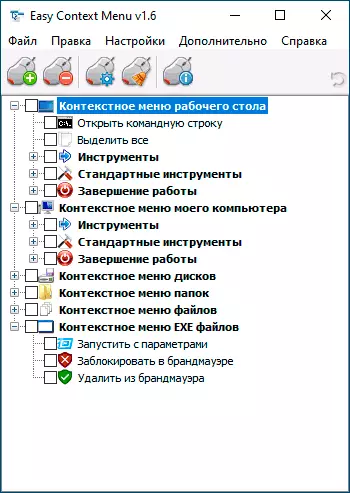
След като стартирате програмата EasyContextMenu (ако е необходимо, се даде възможност на руски език на интерфейса, отидете в Настройки - Езици и го включите) Вие ще видите списък на контекстни менюта, редактирането на което е възможно в програмата:
- Контекстното меню на работния плот
- Контекстното меню на моя компютър (появявайки се, когато щракнете с десния бутон върху "този компютър").
- Контекстно меню Дискове
- Меню от папка
- Меню за файл (с изключение на типа)
- Контекстно меню exe файлове
За всеки един от менюто, програмата вече предоставя списък с най-често използваните действия, и можете да ги включите, отбелязвайки съответния елемент.
За промените, които се прилагат, в менюто Файл щракнете върху "Прилагане на промените", след което можете да проверите новата контекстното меню.

В случай, че не се предприемат действия, което трябва в списъка, можете да го създадете сами:
- Отворете списък команда редактор в менюто "Файл" или чрез натискане на бутона с изображение на мишката и зъбното колело.
- Изберете определено меню, в която искате да създадете своя позиция и след това в него (можете да създадете свой собствен, като кликнете върху "Добавяне на Меню", след като изберете желаната контекстното меню).
- Кликнете върху "Добавяне на команда" и задайте изпълнимия файл на компютъра, за да стартирате желаната команда.
- Посочете името на контекстното меню, както и параметрите на програмата или действие, ако е необходимо. Изберете иконата контекст елемент от менюто и да зададете други необходими параметри, ако е необходимо (например стартиране от името на администратора). Кликнете върху "Запазване".
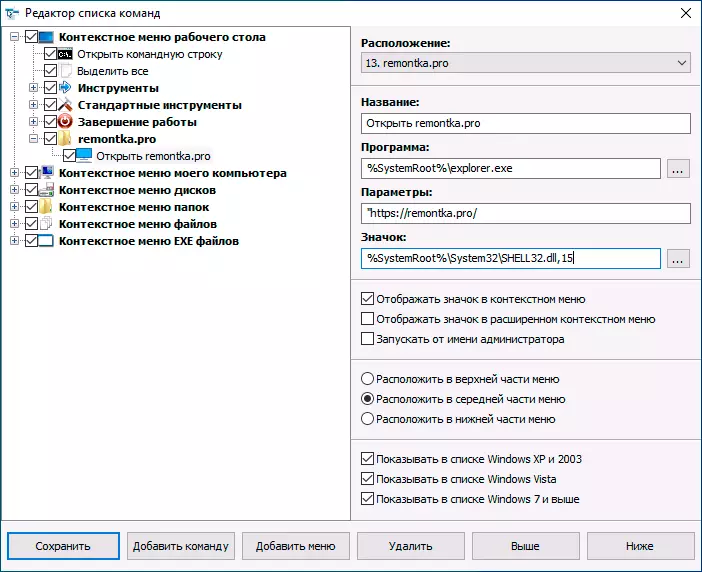
- Сега действието, което сте създали, ще бъде на разположение в основната EasyContextMenu, където може да бъде активирана, прилагане на промените, и тя ще се появи в подходящия контекстното меню на Windows.
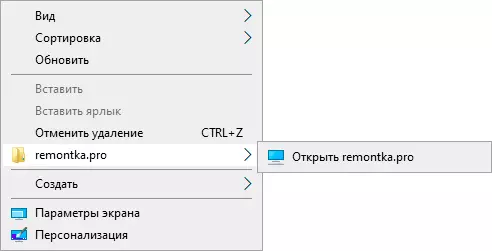
Сред допълнителните функции на EasyContextMenu:
- В "Файл" от менюто - "Почистване на контекстното меню" можете да премахнете ненужните елементи, добавени от други програми, които вече са налични в нея.

- В менюто "Advanced", има няколко полезни опции, които позволяват, например, премахване на стрелките от преките пътища, или премахване на подписването на "етикета" при създаване на пряк път.
- След разглеждане на редактора на списъка с команда, можете да разберете, с която команди се изпълняват отделни действия, например, блокиране на достъпа до дадена папка и файл или достъп ( "да стане собственик") към него.
- Наличните настройки ток списък команда спестяване и последващо възстановяване по всяко време.
- Можете да направите това, така че отделните позиции на контекстното меню се появяват само когато Холдинг SHIFT (въпреки това, тя не работи в моя тест).
Видео демонстрация на процеса на промяна на позициите на контекстното меню с помощта EasyContextMenu
Обобщавайки: Много удобна и полезна безплатна програма. Ако имате задачи по създаване на контекстното меню на Windows - Аз препоръчвам да се използва. Официалният уебсайт, където можете да изтеглите EasyContextMenu - https://www.sordum.org/7615/easy-context-Menu-V1-6/, бутона за изтегляне е в долната част на посочената страница, преди да коментират.
